Обзор DriveHUD – самого доступного для игроков покерного трекера
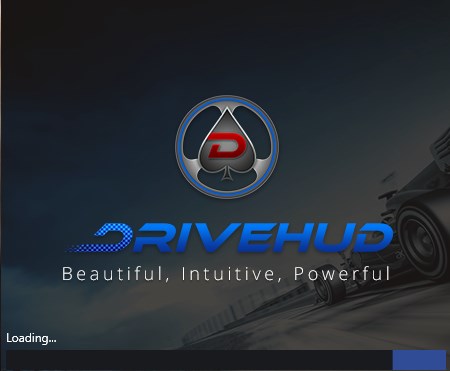
Покерный трекер DriveHUD – далеко не самый очевидный выбор среди других покерных программ. Оно и неудивительно — с мощнейшими и легендарными соперниками в лице Holdem Manager 3, PokerTracker 4 и Hand2Note конкурировать очень сложно. Тем более, что и HM, и PT давно укоренились в головах игроков, как синонимы программ для сбора статистики в онлайн-покере. Однако и у Drive HUD есть свои преимущества. О них и поговорим сегодня максимально подробно.
Краткий обзор DriveHUD и общая информация
DriveHUD – покерная программа, которая импортирует историю рук в свою базу данных и выводит HUD (Heads-Up Display) во время игры в покер. Помимо сбора и выведения статистики ваш трекинговый софт обладает набором инструментов для:
- Построения графиков на основании вашей базы данных. Вы сможете наглядно ознакомиться с результатами своей игры.
- Анализа своей игры и поиск ошибок. Работа с фильтрами даст ответы на все ваши вопросы и выявит недостатки стратегии, которые не позволяют вам выигрывать больше.
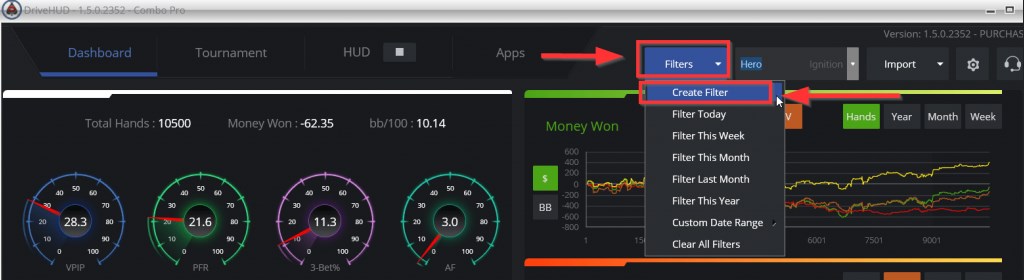
- Изучения игры ваших соперников. Drive HUD поможет вам не только в поиске собственных ошибок — вы также сможете найти слабые места в стратегии оппонентов и безжалостно эксплуатировать их.
- Просмотра рук в удобном реплеере. Некоторые раздачи заслуживают больше внимания, чем другие. И у вас будет возможность тщательно все изучить так, будто вы снова оказались за покерным столом в момент раздачи.
- Написания заметок (нотсов и ридсов) об игре оппонентов. Вы не только можете искать «пробелы» в стратегии соперников, но и записывать информацию о них в удобном формате. Вам доступны и специальные цветовые метки.
Здесь у вас, возможно, возникнет вопрос:
«Хорошо, я понял, что в DriveHUD есть все функции покерного трекера, но чем он отличается от Holdem Manager 3 или PokerTracker 4? Почему я должен выбрать именно DriveHUD?».
У драйвхада есть и ряд уникальных функций:
- Bumper Stickers (система значков). Выявите тенденции в игре оппонентов быстро и легко с помощью прилагаемой системы значков DriveHUD, которая уведомит вас о возможных шаблонах в игре ваших оппонентов. Вы сможете создать бесконечное количество графических обозначений для идентификации игроков. При выборе значков вы ограничены только собственным воображением. За счет огромного числа параметров для настройки вы сможете мгновенно находить даже чрезвычайно сложные закономерности в игре ваших соперников.
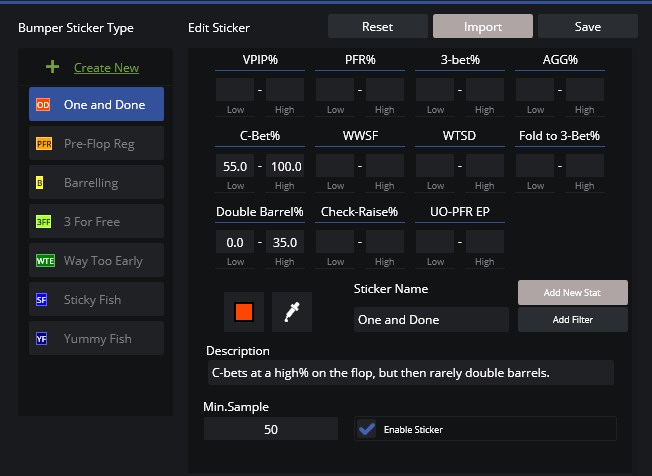
- Встроенный эквити-калькулятор. Конечно, он не заменит вам Flopzilla Pro или Power-Equilab, но вы сможете легко щелкнуть правой кнопкой мыши и проанализировать любую ситуацию. В расширенном эквити-калькуляторе есть автоматический генератор диапазонов рук для оппонентов. Это позволит сделать анализ быстрым, эффективным и простым.
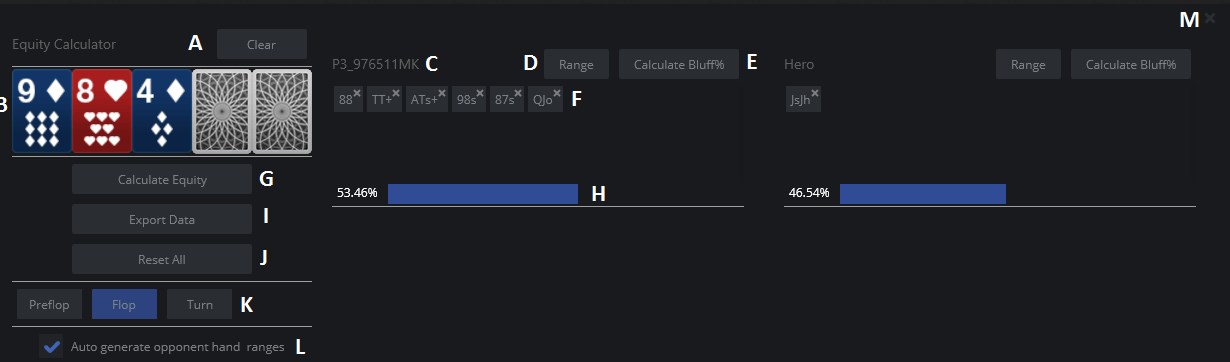
- Профайлы игроков. Аналогичная функция есть и в других программах для сбора статистики в покере, но в Drive HUD ее настройка реализована значительно удобнее. Весь перечень ключевых статов доступен на одном экране — нет нужды прикладывать дополнительные усилия и искать их. Вы также сможете создавать собственные иконки и вкладывать в них свой смысл.
- Измеритель тильта (Tilt Meter). Быстро и легко узнайте, находится ли ваш оппонент на грани тильта. Индикатор тильта в DriveHUD будет увеличиваться с помощью уникального алгоритма, основанного на том, сколько банков проиграл игрок за короткий промежуток времени и насколько активен он был. Алгоритм учитывает и жестокость бедбитов, которые существенно повышают шанс на тильт у оппонента.
- Браслеты. Социальная функция для турнирных игроков. Анализируйте результаты своих турниров на основании числа M (блайнды + соотношение анте к стеку). Наглядно изучите, насколько вам повезло, и каков ваш ITM% (в процентах денег) в течение вашей турнирной карьеры. И, самое главное, выиграйте браслеты и хвастайтесь ими перед другими игроками!
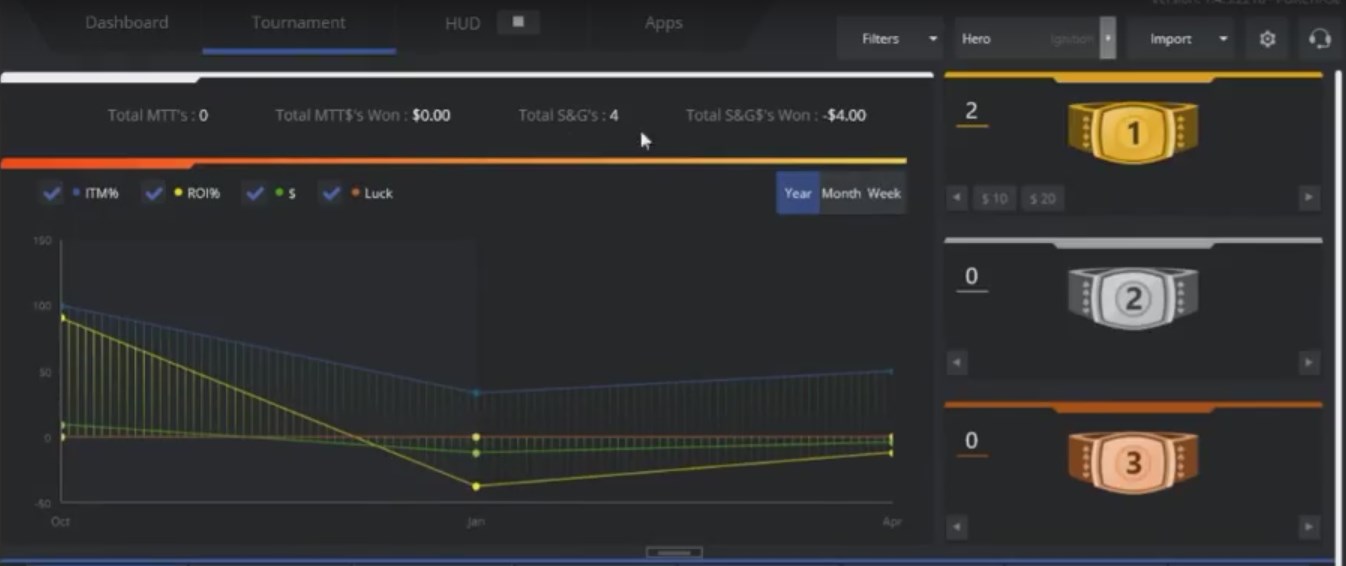
- Интегрированный инструмент для GTO стратегии. Без сбалансированной стратегии сегодня никуда. Потому разработчики покерного трекера позаботились и об этом компоненте игры. Результатом стал инструмент для ГТО покера. Всего за пару кликов вы можете взять любую руку или ситуацию и позволить Drive HUD показать вам хорошую сбалансированную стратегию или создать ее самостоятельно.
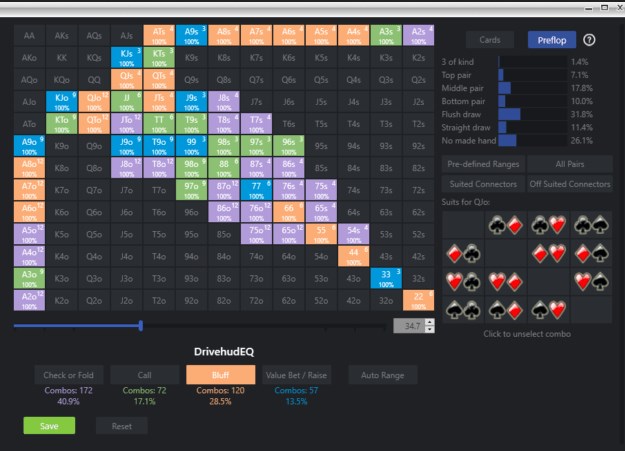
Как скачать и установить Drive HUD?
Загрузить и установить программу для покера очень просто:
1. Скачать покерный трекер Drive HUD бесплатно можно с официального сайта разработчика. Кликните по «Download 30-Day Free Trial».
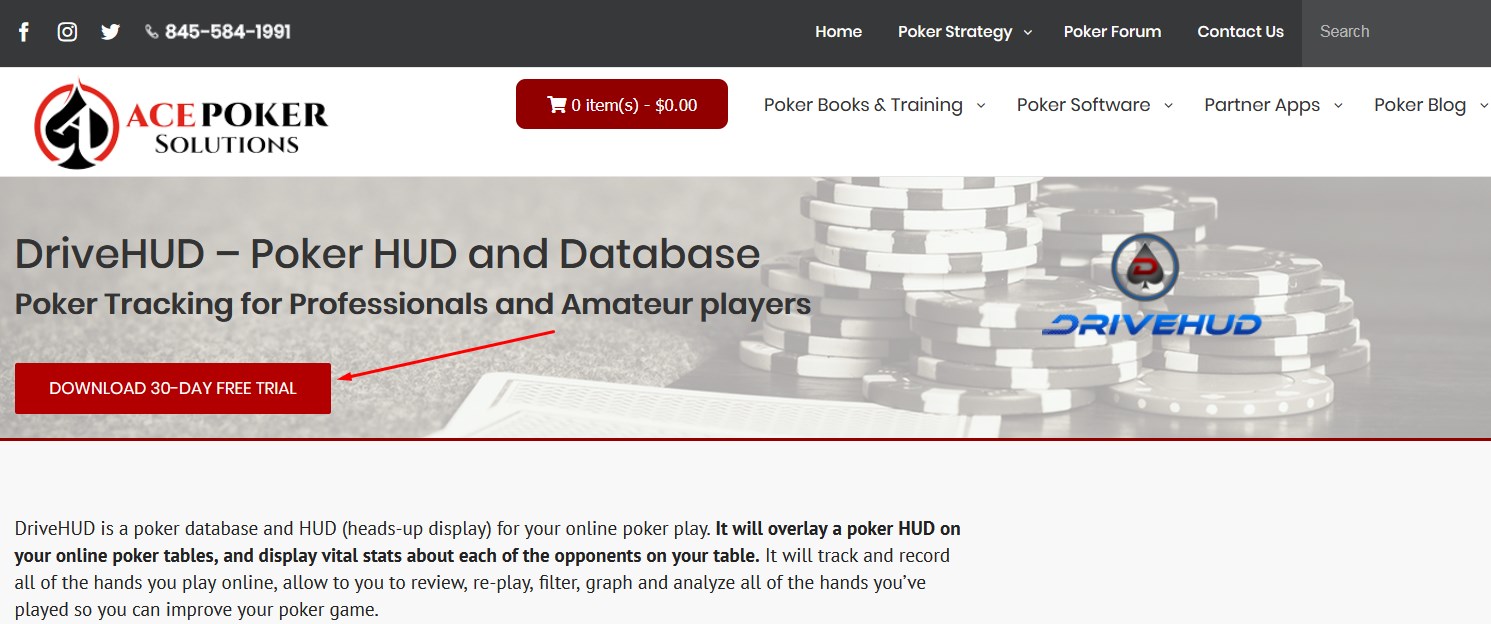
2. После загрузки установочного файла откройте его. Во всплывшем окне установите галочку рядом с «I agree to the License Terms and Conditions» и выберите папку, куда будет установлен драйвхад. Обращаем ваше внимание, что, как и у других статистических программ для покера, база данных DriveHUD будет постепенно расти и требовать больше места на жестком диске. Поэтому рекомендуем заранее удостовериться, что на вашем жестком диске достаточно свободного пространства.
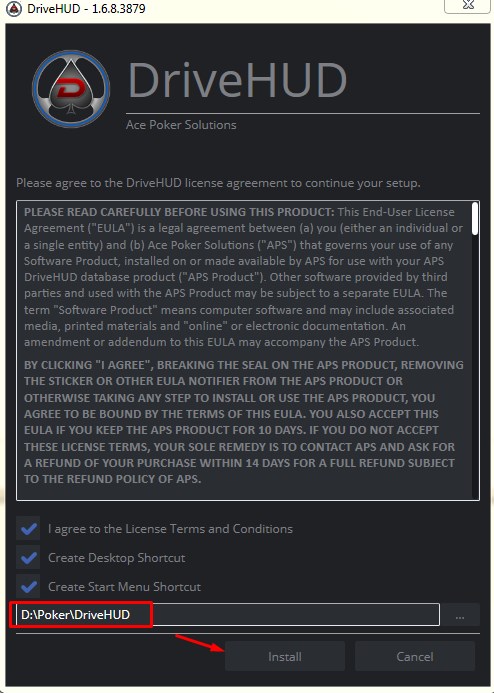
3. По завершении процесса установки жмите на «Launch».
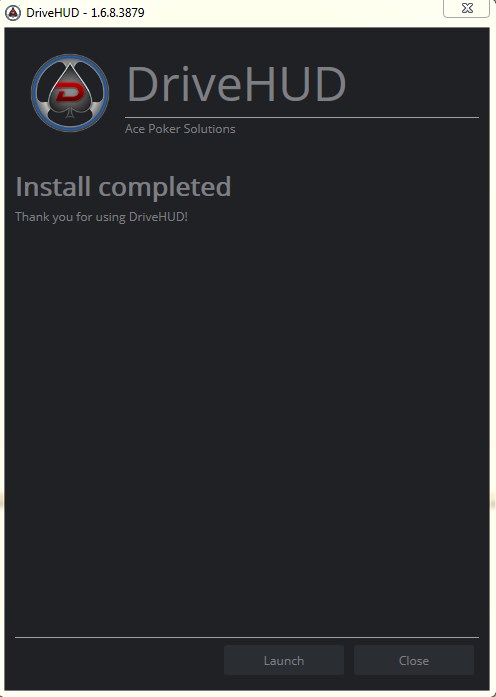
В отличие от PokerTracker 4 и Holdem Manager 3, где бесплатные пробные версии предоставляются на 14 дней, у Drive HUD предусмотрен бесплатный период на целый месяц. Увеличенный срок бесплатного использования покерного трекера — хороший аргумент в его пользу.
Как выглядит интерфейс DriveHUD?
Внешний вид программы вдохновлен автомобильной тематикой. Это прослеживается не только из названия программы для покерной статистики, но и из главного окна DriveHUD. Здесь перечислены все ваши основные статистические данные и отчеты. Ниже мы пройдемся более подробно по каждому элементу покерного трекера.
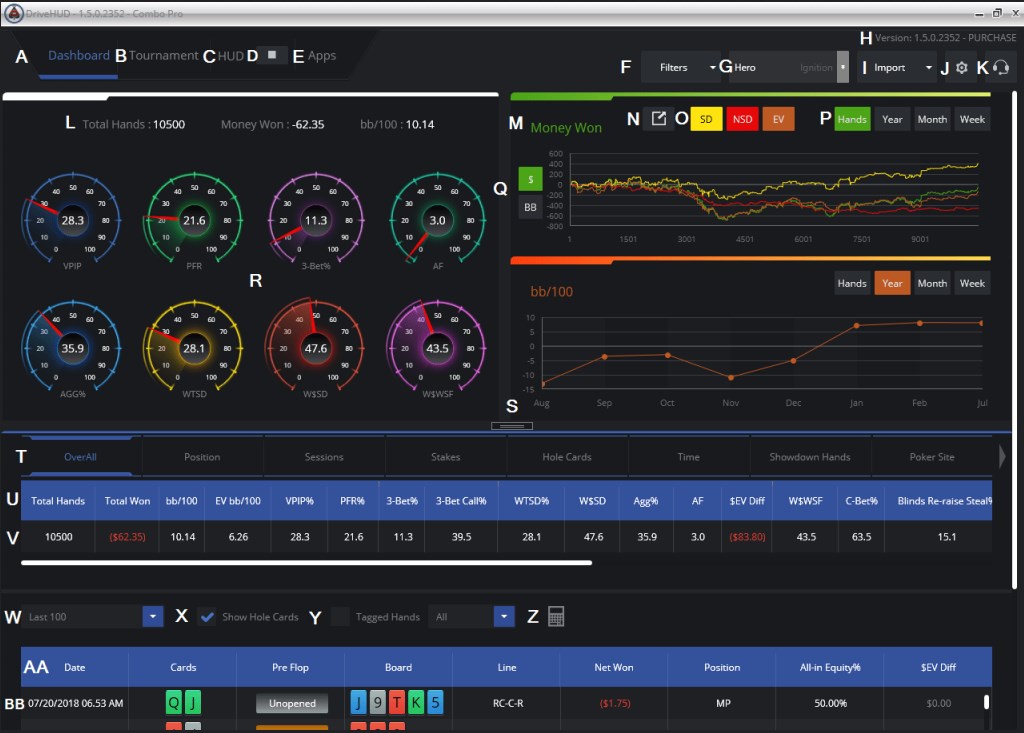
A) Dashboard tab – Основной экран программы, который вы видите при каждом запуске.
B) Tournament tab – На этой вкладке сохраняются и демонстрируются все ваши турнирные результаты. Для перехода в турнирную секцию просто кликните по этой вкладке.
C) HUD tab – Здесь вы можете создать свой собственный HUD либо выбрать один из 12 профессиональных профилей, которые идут в комплекте с DriveHUD. В этом же окне вы можете настроить выбор HUD для каждого вида игры, покерного сайта и типа стола.
D) HUD Run Button – Кнопка включения\выключения HUD. Если импорт включен, то вместо «Run» вы видите кнопку «Stop».
E) Apps – В этой вкладке вы можете купить и загрузить приложения и дополнения для Drive HUD, которые помогут усовершенствовать ваши навыки игры. Здесь же находится магазин, где вы можете купить либо загрузить бесплатно другие профили HUD.
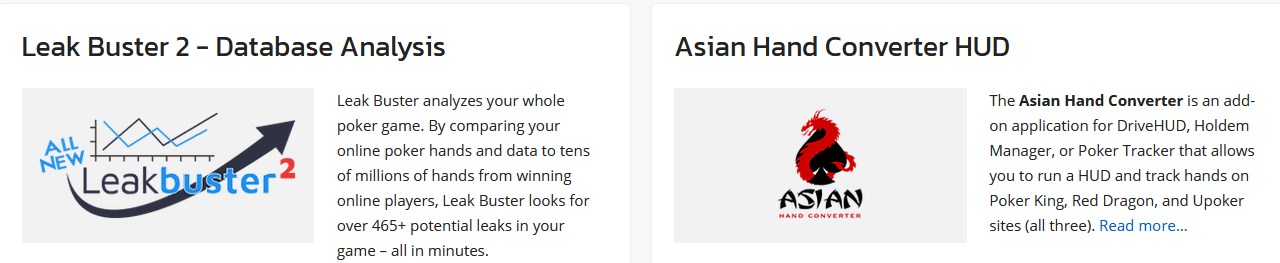
F) Filters – Функция создания фильтра либо выбора из уже существующих. После создания фильтры появятся между секцией с отчетами и сеткой с конкретными руками.
G) Selected Player – Нажмите здесь, чтобы выбрать статистику игрока, которую вы хотите увидеть. Чтобы руки отображались, вы должны выбрать игрока. Есть два варианта для поиска игрока: раскрывающийся список или вручную ввести имя игрока, чтобы его найти. Имя игрока HERO по умолчанию используется в DriveHUD в качестве имени вашего игрока. Это можно изменить в меню настроек.
H) Version number & Upgrade – Текущая версия вашего трекера. Здесь же находится кнопка для покупки.
I) Import – С помощью этой функции вы можете импортировать историю рук в базу данных Drive HUD (если покерный трекер поддерживает этот формат). Вы можете загружать отдельный файл или указать папку целиком. Вы также можете импортировать по файлам и щелкнуть CTRL + щелчок левой кнопкой мыши, чтобы выбрать несколько файлов.
J) Setting Menu – Меню настроек содержит такие параметры, как общие параметры, настройки сайта, настройки валюты, настройки рейкбека и бонуса, а также обновление и форму для обращения в службу поддержки. Если вам нужно отправить файл журнала в службу поддержки, просто перейдите в меню настроек и на вкладку поддержки. Впишите свой e-mail, укажите проблему и прикрепите файл журнала (выбран по умолчанию).
K) Support Button – Щелкните здесь, чтобы отправить сообщение в службу поддержки, получить доступ к онлайн-руководству, форуму поддержки или базе знаний. По умолчанию, если вы отправляете сообщение в службу поддержки, оно прикрепляет ваши журналы автоматически. Устанавливайте флажок «Send Advanced Log» только в том случае, если служба поддержки попросила вас отправить расширенную информацию для ведения журнала.
L) Stats Overview – Здесь всегда показывает вашу обобщенную статистику в кэше. Сюда НЕ попадает ваша турнирная история игры. Общее количество сыгранных вами рук, выигранная или проигранная сумма денег, а также ваш винрейт представлены в наглядной форме.
M) Graphs – Общая сумма выигранных денег и BB\100 в графической форме.
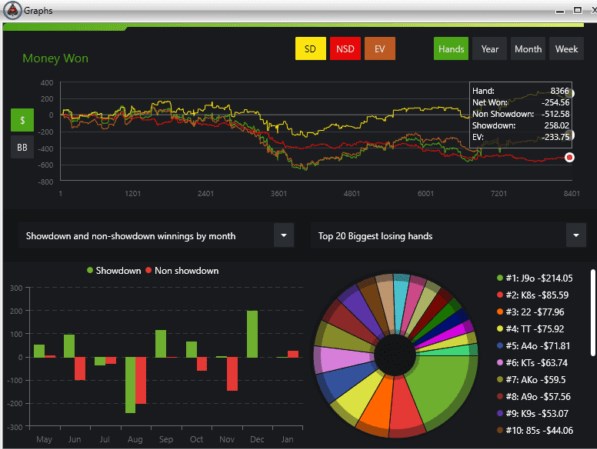
N) Graphs Pop out button– Кликайте сюда, если желаете ознакомиться с более подробными графиками.
O) SD, NSD & EV Toggle Buttons – Кнопки для переключения между линиями EV, выигрыша на шоудауне и без него.
P) Graph Iterations – Настройка периодов времени игры, на основании которых строятся графики.
Q) $ / BB Toggle – Переключение между выигрышем в больших блайндах или в $.
R) DriveHUD Gauges – Здесь будут перечислены 8 самых важных статистических данных в виде шкалы. VPIP, PFR, 3-бет, AF, AGG%, WTSD, W$SD, W$WSF.
S) Expand Tab – Вы можете щелкнуть по этой вкладке, чтобы закрыть раздел индикаторов и графиков DriveHUD, а также развернуть раздел отчетов и сетку рук. Щелкните еще раз, чтобы вернуться к первоначальному виду.
T) Reports Tabs – Выберите любой из интересных вам отчетов. Среди них есть:
- Общий;
- По позициям;
- По сессиям;
- По стекам;
- По стартовым рукам;
- По времени;
- По рукам на шоудане;
- По покерным сайтам;
- По оппонентам;
- В зависимости от типа оппонента (на основании профайлов).
U) Stat Headers – Вы можете щелкнуть левой кнопкой мыши по любому столбцу, чтобы отсортировать статистику по результатам данных. При первом щелчке левой кнопкой мыши сначала выполняется сортировка по наименьшему числу, затем по наибольшему числу, а затем по абсолютному значению. Щелкните правой кнопкой мыши заголовок столбца в любом месте, чтобы добавить или удалить статистику из текущего отчета.
V) Stat Results – Здесь будут отображаться фактические результаты для каждой категории статистики.
W) Last Number of Hands – Это раскрывающееся меню позволит вам ограничить количество рук, отображаемых в сетке рук (раздел X). По умолчанию - последние 100. Чем меньше число, которое вы здесь используете, тем меньше системных ресурсов вы будете использовать.
X) Show Hole Cards – Если закрытые карты известны, они будут отображаться по умолчанию при загрузке реплеера. Если вы не хотите видеть закрытые карты оппонентов, убедитесь, что этот флажок не установлен. По умолчанию он включен.
Y) Tagged Hands – Установите этот флажок, если хотите, чтобы в таблице рук отображались только те руки, которые вы пометили тегами. По умолчанию будут выбраны все отмеченные руки, но вы также можете выбрать «For Review», «Bluff», «Hero Call» и «Big Fold».
Z) Poker Equity Calculator – Вы можете щелкнуть по нему в любое время, чтобы загрузить калькулятор эквити и выполнить расчет эквити в любой покерной ситуации. Вы также можете щелкнуть правой кнопкой мыши любую руку на матрице рук и выбрать - запустить расчет эквити, и он автоматически загрузит все данные руки для выбранной руки.
AA) Hands Grid Headers – В этом разделе показаны все категории сыгранных вами рук. Щелкните левой кнопкой мыши любой заголовок для сортировки по первому наименьшему числу, второй щелчок - наибольшее число, а третий щелчок - абсолютное значение. Щелкните правой кнопкой мыши заголовок, чтобы добавить или удалить категорию из заголовка.
BB) Hands Grid – Здесь отображаются все ваши руки. Щелкните правой кнопкой мыши любую руку, чтобы рассчитать эквити (запустите руку в калькуляторе эквити), экспортировать руку в формат форума (она будет скопирована в буфер чтения, и вы можете CTRL + P или щелкнуть правой кнопкой мыши, чтобы вставить информацию), воспроизвести руку (это запустит руку в реплеере DriveHUD), отметить руку для просмотра или сделать заметку на руку (в этом случае значок примечания будет отображаться в конце руки в столбце эквити).
Встроенные приложения (дополнения) в DriveHUD
Кроме уникальных инструментов, вроде эквити-калькулятора или измерителя тильта, для DriveHUD существует и ряд приложений (дополнений). Они существенно увеличат ваши возможности для анализа сессий либо сделают игру значительно удобнее, но их необходимо приобретать отдельно. После покупки они будут запускаться и работать непосредственно во вкладках DriveHUD. Вот перечень доступных приложений:
- Player X-Ray - это автоматическое приложение для создания заметок (нотсов), которое позволит вам видеть стратегии ваших оппонентов насквозь и максимально их эксплуатировать. Не нужно писать утомительные заметки во время игры за несколькими столами. Опытные игроки знают, насколько неудобно писать заметки и мультитейблить. Устройтесь поудобнее и позвольте Player X-Ray сделать всю тяжелую работу за вас и записать важнейшие нотсы (ридсы), которые вы могли бы упустить.

- Leak Buster 2 – покерное приложение, которое анализирует всю вашу покерную игру. Сравнивая ваши руки в онлайн-покере и данные с десятками миллионов рук плюсовых онлайн-игроков, Leak Buster выявляет более 465+ потенциальных утечек в вашей игре - и все это за считанные минуты. Существует и версия Leak Buster 2 в виде отдельного приложения для Holdem Manager 3 и PokerTracker 4.

- Asian Hand Converter HUD – приложение, позволяющее вам импортировать историю рук и запускать HUD в самых популярных азиатских покерных приложениях. Он поддерживает Poker King HUD, Red Dragon HUD, Bingo Poker (ранее - Hitea), PokerTime, PokerBros и Upoker HUD. Существует и версия конвертера в виде отдельного приложения для Holdem Manager 3 и PokerTracker 4. С помощью Asian Hand Converter HUD вы даже сможете мультитейблить со своего ПК, если будете использовать эмуляторы Android. Подробнее о работе и настройке Asian Hand Converter читайте в нашем материале.

- PPPoker HUD Catcher – дополнение, которое позволяет запускать HUD и отслеживать раздачи в одном из самых популярных азиатских покерных приложений в PPPoker. PPPoker HUD Catcher работает с приложением PPPoker, используя самые популярные приложения-эмуляторы iOS/Android. Существует и версия программы в виде отдельного приложения для Holdem Manager 3 и PokerTracker 4. Подробнее о работе и настройке PPPoker HUD Catcher читайте в нашем материале.
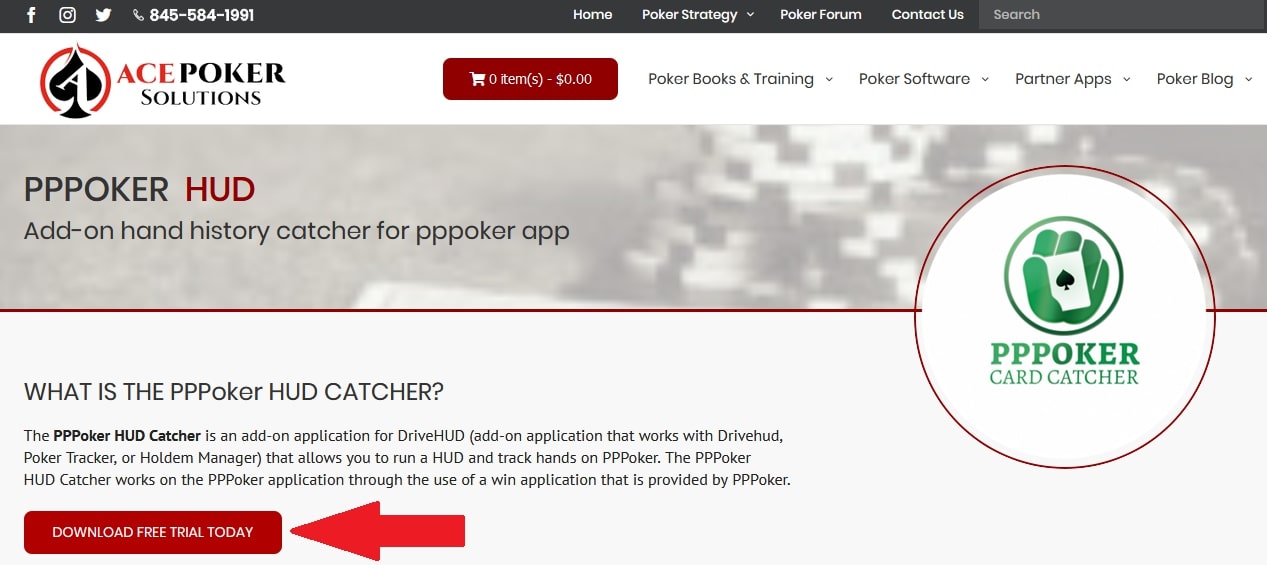
- ICMizer 2 – приложение для Sit&Go, помогающее освоить свою префлоп-стратегию на основе теории ICM и модели ChipEV за счет использования удобного префлоп-калькулятора Нэша, проверенного временем и используемого тысячами игроков по всему миру.
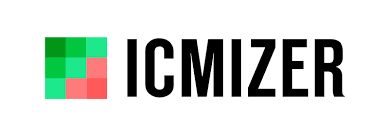
- StackAndTile – дополнение, упрощающее мультитейблинг. Программное обеспечение будет перемещать и удобно размещать столы на вашем экране. Это позволит сосредоточиться только на тех столах, которые являются важными, в то время как неважные столы перемещены в сторону и «с вашего радара».

- Simple Postflop – покерный солвер, развивающий навыки ГТО стратегии. Есть и отдельная версия программы, работающая и без Drive HUD.
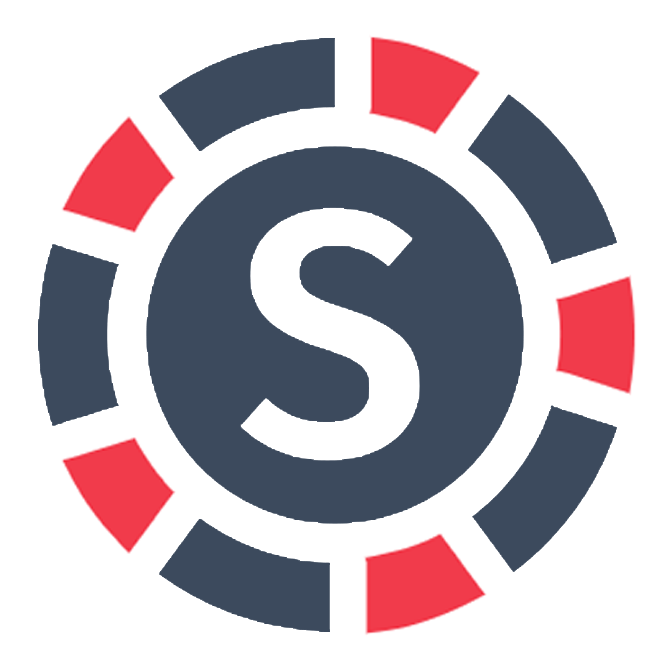
Как выглядит HUD, его импорт и настройка любимого места
Интерфейс HUD в DriveHUD выглядит вот так:
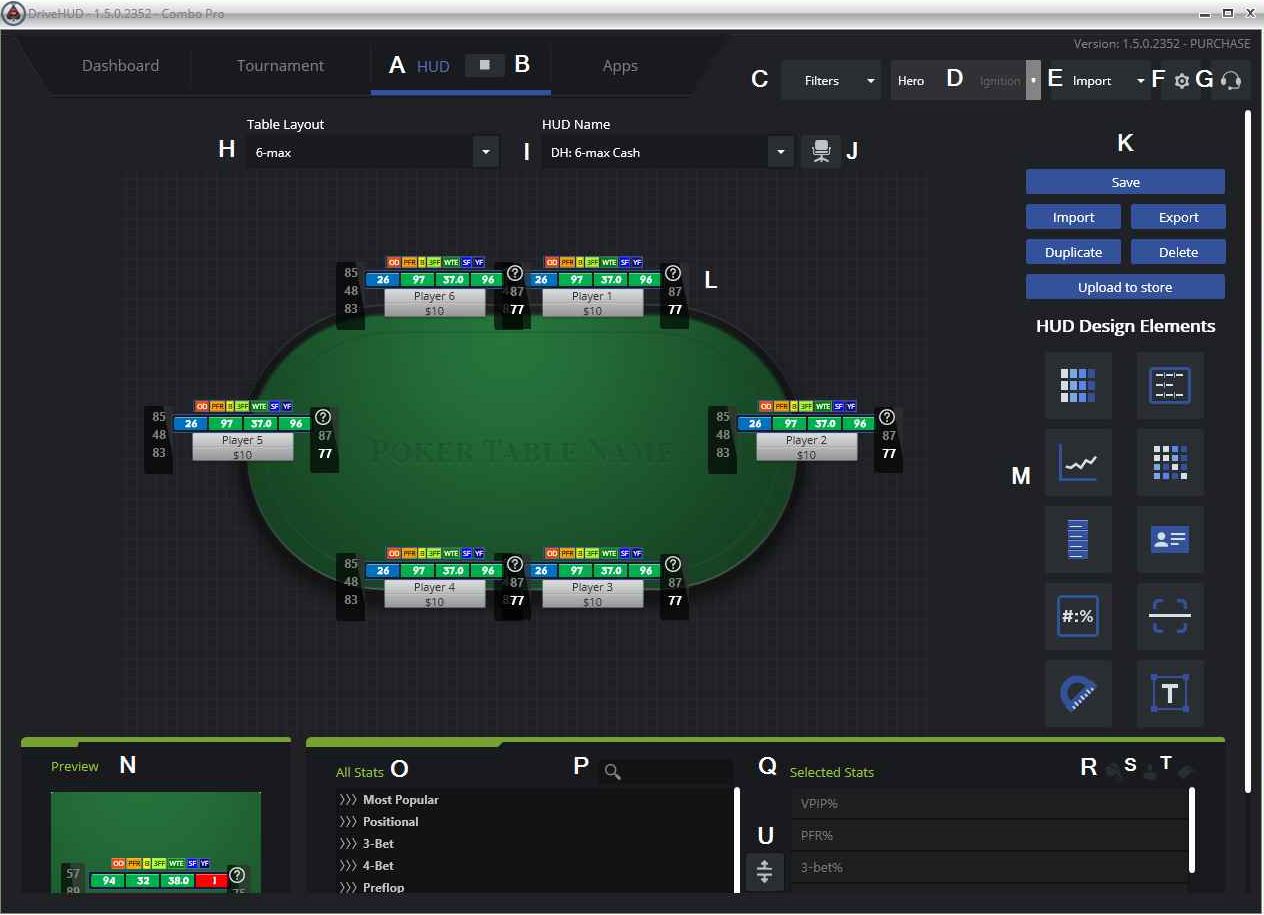
Для игры вы можете выбрать HUD из уже существующих либо самостоятельно создать новый для себя.
Если ваш HUD находится не на своем месте или вы желаете просто его передвинуть, то щелкните правой кнопкой мыши и, удерживая правую кнопку мыши, перетащите HUD в новое положение, которое вы хотите, и отпустите.
Импортировать уже существующий HUD возможно только при условии, что он создан в DriveHUD. Вот порядок действий при импорте:
1. На вкладке HUD в DriveHUD нажмите кнопку «Import».
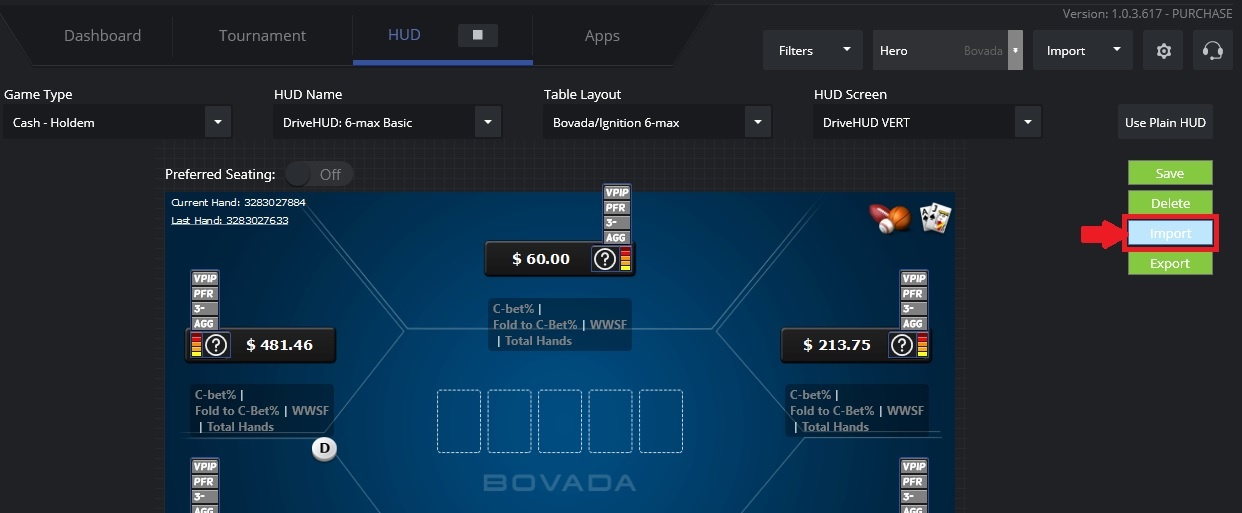
2. Появится всплывающее окно с вопросом, какой файл вы хотите импортировать. Выберите файл .XML DriveHUD, который вы хотите импортировать.
3. Нажмите «Open».
4. Ваш HUD будет добавлен под правильным типом игры и названием, для которого он был создан. Чтобы использовать этот HUD, выберите его из раскрывающегося списка в верхней части страницы HUD.
Если вы хотите выбрать любимое место в Drive HUD, то выполните следующие шаги:
1. Установите любимое место в покерном руме. На большинстве сайтов есть раздел конфигурации или настроек, в котором есть опция с выбором любимого (предпочитаемого) места.
2. В DriveHUD нажмите кнопку настроек, расположенную в верхней правой части интерфейса покерного трекера.

3. Когда появится всплывающее окно настроек, нажмите «Site Settings». После выберите покерный сайт, который вы хотите настроить, из раскрывающегося списка. Затем нажмите на место, которое станет зеленым. Если место не указано, оно будет оставаться красным.
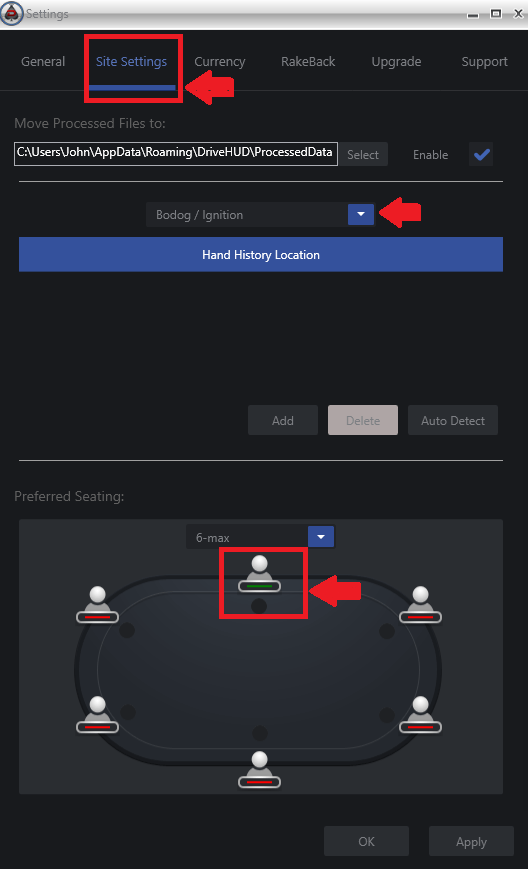
Важно: убедитесь, что вы установили место для каждого типа стола, за которым хотите играть.
Как настроить PokerStars для корректной работы Drive HUD?
Вы должны настроить папку для сохранения истории рук в клиенте PokerStars. Эту функцию необходимо включить в клиенте, чтобы Drive HUD мог работать и отображать HUD на ваших покерных столах. Для ее включения необходимо:
1. Запустите клиент PokerStars.
2. Перейдите из лобби в «Settings»>«Playing History»>«Hand History».
3. Поставьте флажок рядом с «Save My Hand History».
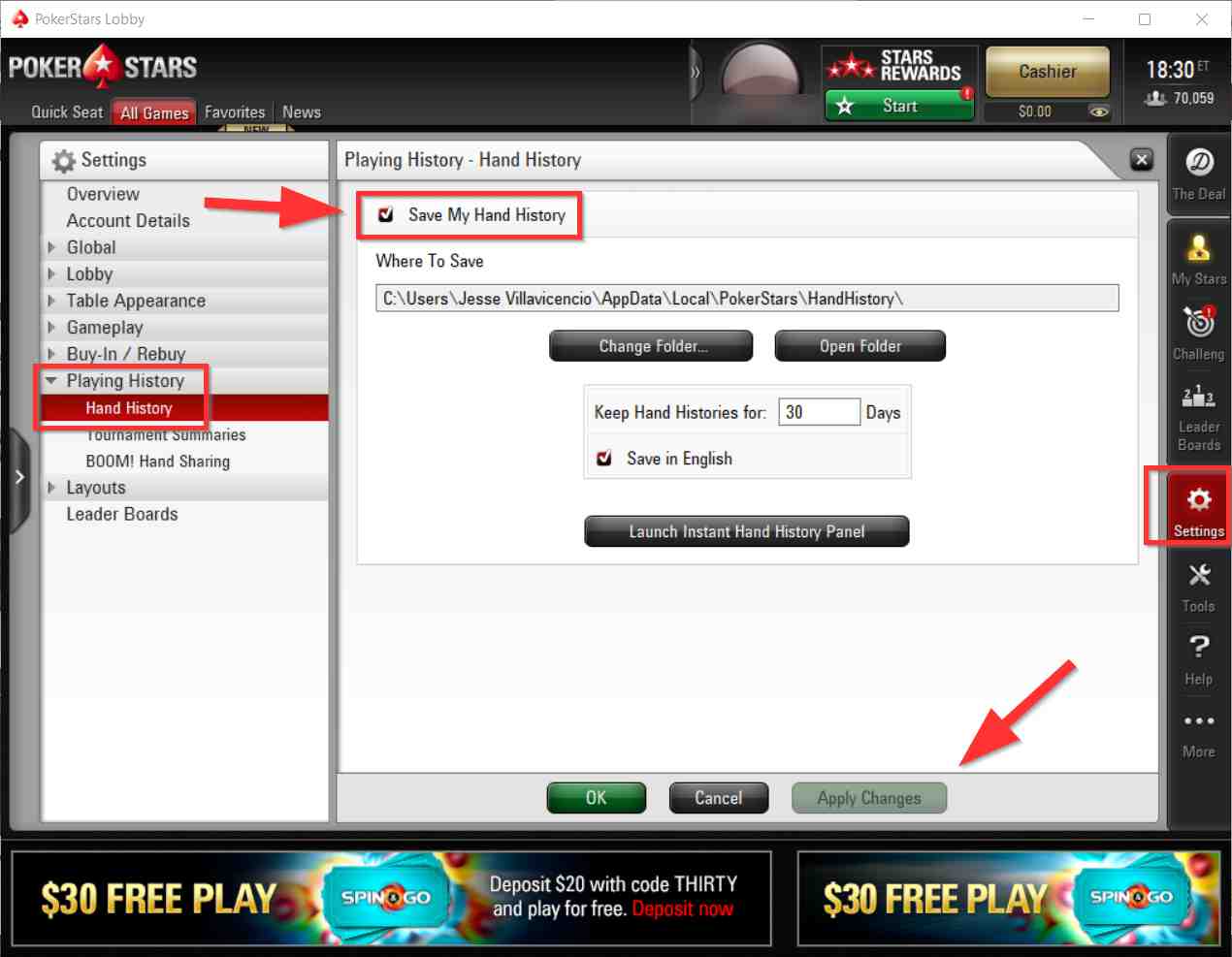
4. Выберите папку, куда будет сохраняться история рук, затем «Apply Changes» и ОК.
История рук и настройки сайта должны автоматически настраиваться в DriveHUD для PokerStars. Если во время игры на Pokerstars HUD не отображается, проверьте настройки покерного сайта в DriveHUD, выполнив следующие действия:
1. Нажмите на «Settings» в DriveHUD, расположенном в верхней правой части покерного трекера.
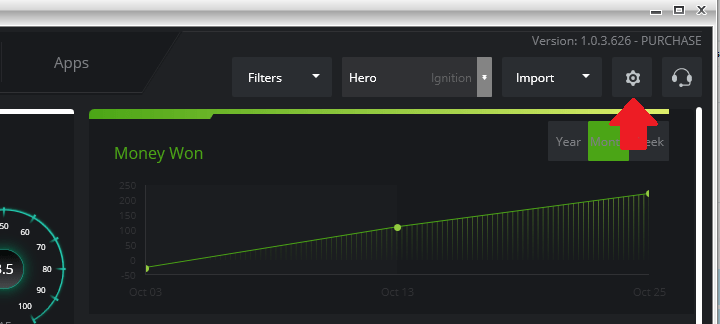
2. Во всплывающем окне настроек нажмите «Site Setup».
3. Здесь выберите PokerStars в строке, находящейся ниже «Move Processed Files to:»
4. Если в списке не появились папки с историей рук, то выберите «Auto Detect».
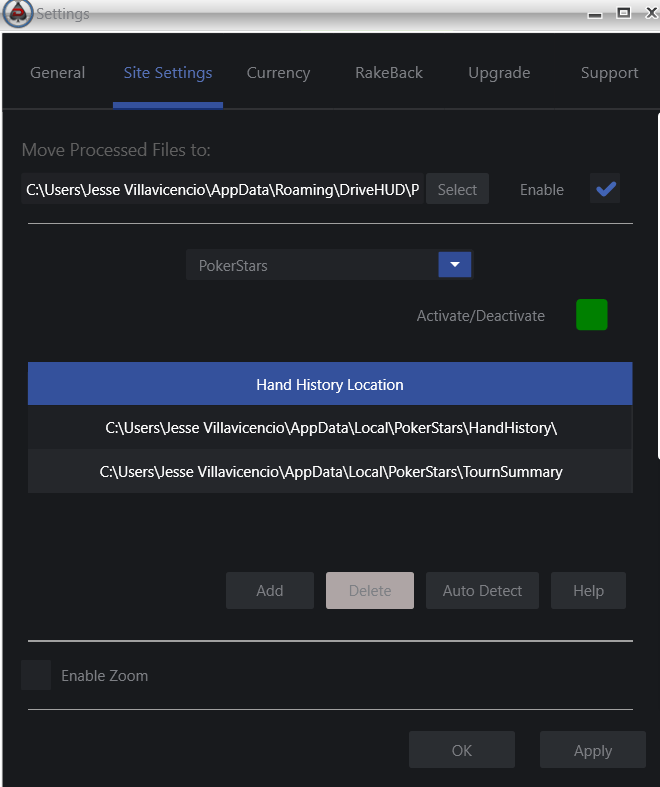
5. Если расположение рук корректно, то нажмите «Apply» в правом нижнем углу. Если вам не указывают ни одной папки либо местонахождение папок выглядит некорректно, то сперва удалите их с помощью «Delete», затем нажмите «Add». Добавьте историю рук Pokerstars вручную. Они обычно находятся по адресу: c: \ users \ (имя пользователя вашего процессора) \ AppData \ Local \ PokerStars \ HandHistory.
Отдельно настраивать историю рук из турниров либо Sit&Go не требуется. Если вы уже включили сохранение раздач в клиенте PokerStars, то ничего делать не надо.
Важно: убедитесь, что у вас выбран английский язык в качестве языка клиента PokerStars. Если у вас по умолчанию установлен другой язык, то смените его на английский. Из лобби PokerStars переходите в «Settings»>«Global»>«Language». Там меняете «Play In» на английский.
Как связаться с разработчиком DriveHUD?
При возникновении проблем с DriveHUD рекомендуем вам воспользоваться базой знаний на официальном сайте покерного трекера. Если решить проблему не удалось, то перейдите на страницу с формой связи. Там заполните контактные данные и опишите проблему. Техническая поддержка будет оказана в разумные сроки.
Как купить DriveHUD?
Купить необходимые вам товары в нашем магазине чрезвычайно просто:
1. Нажмите на вкладку «Магазин».
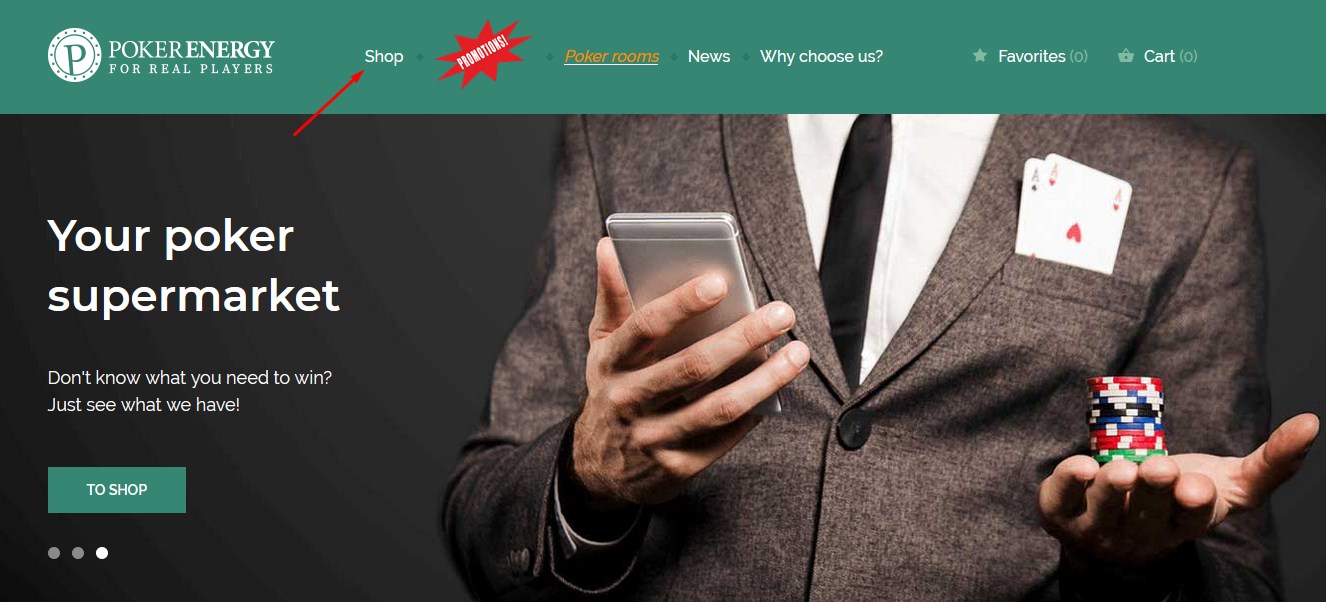
2. В левой части страницы отметьте вариант «Подписки».
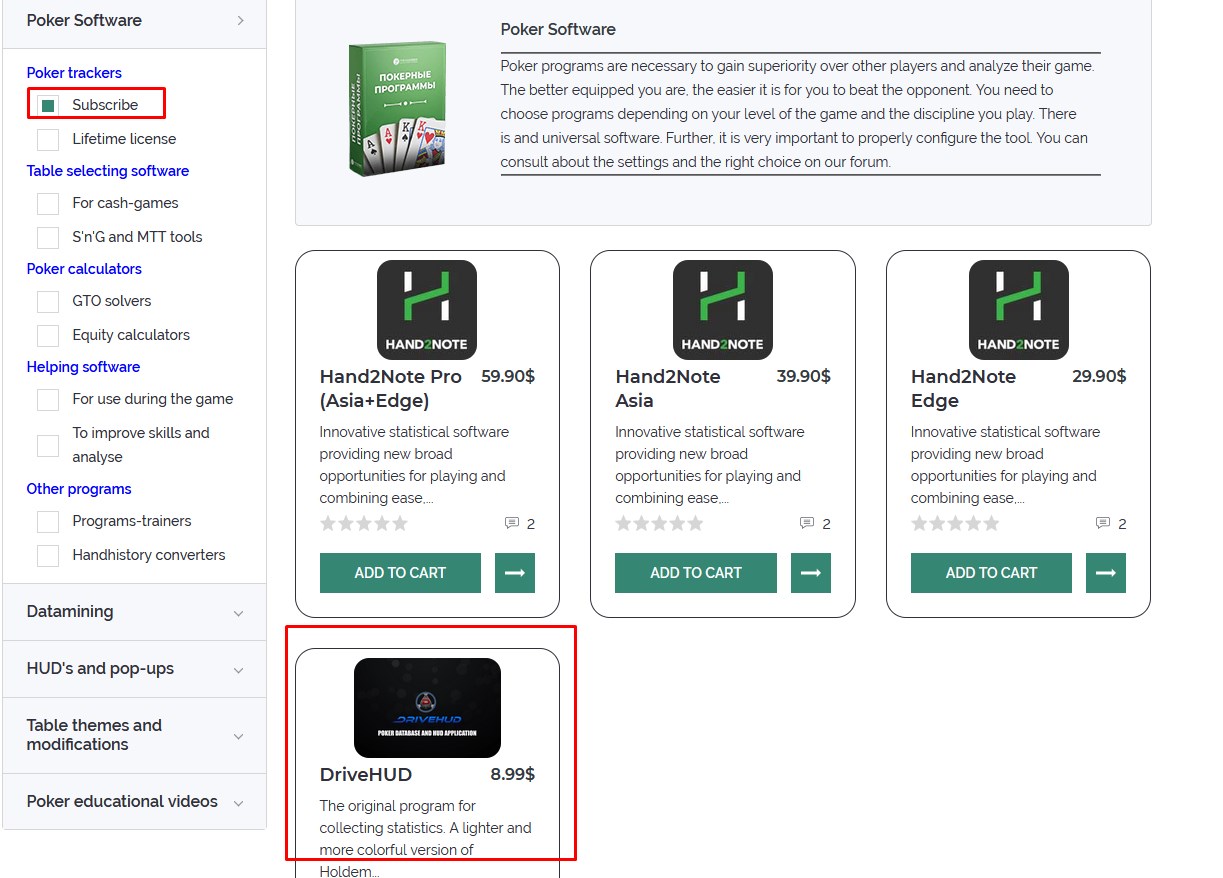
3. Пролистайте до карточки с DriveHUD.
4. На следующем экране нажмите на зеленую кнопку «Купить».
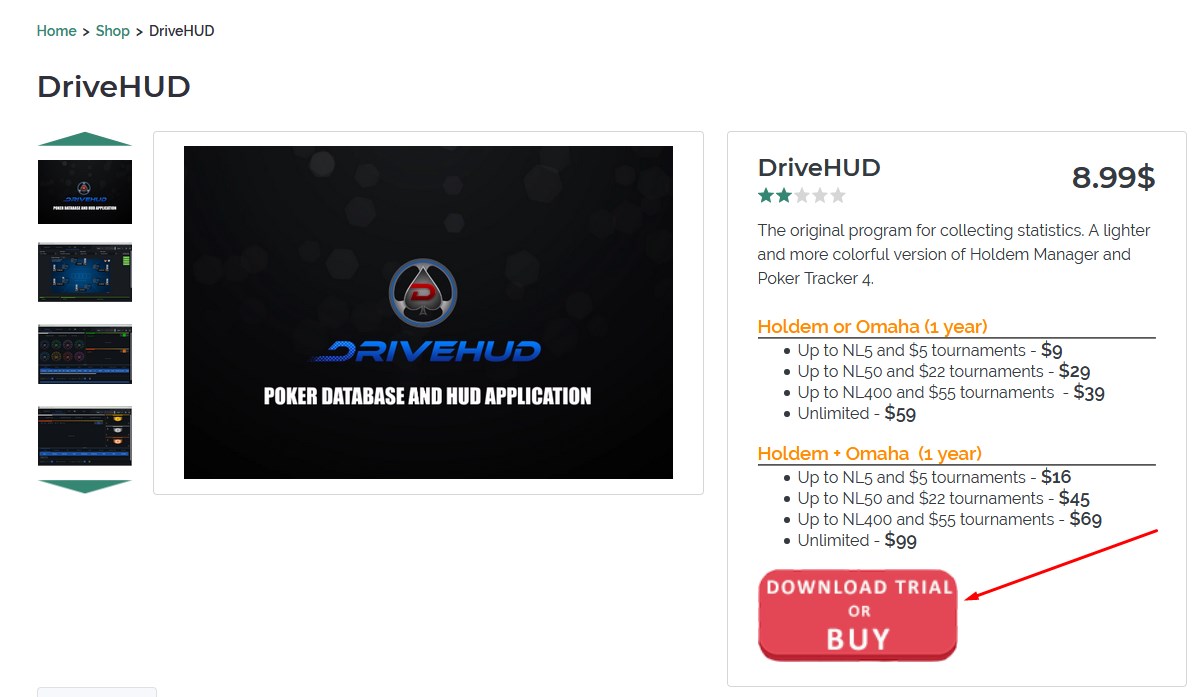
5. После нажатия на кнопку вы окажетесь на сайте разработчика. Там пролистайте немного вниз и выберите подходящую опцию с помощью клика по «Add to Cart».
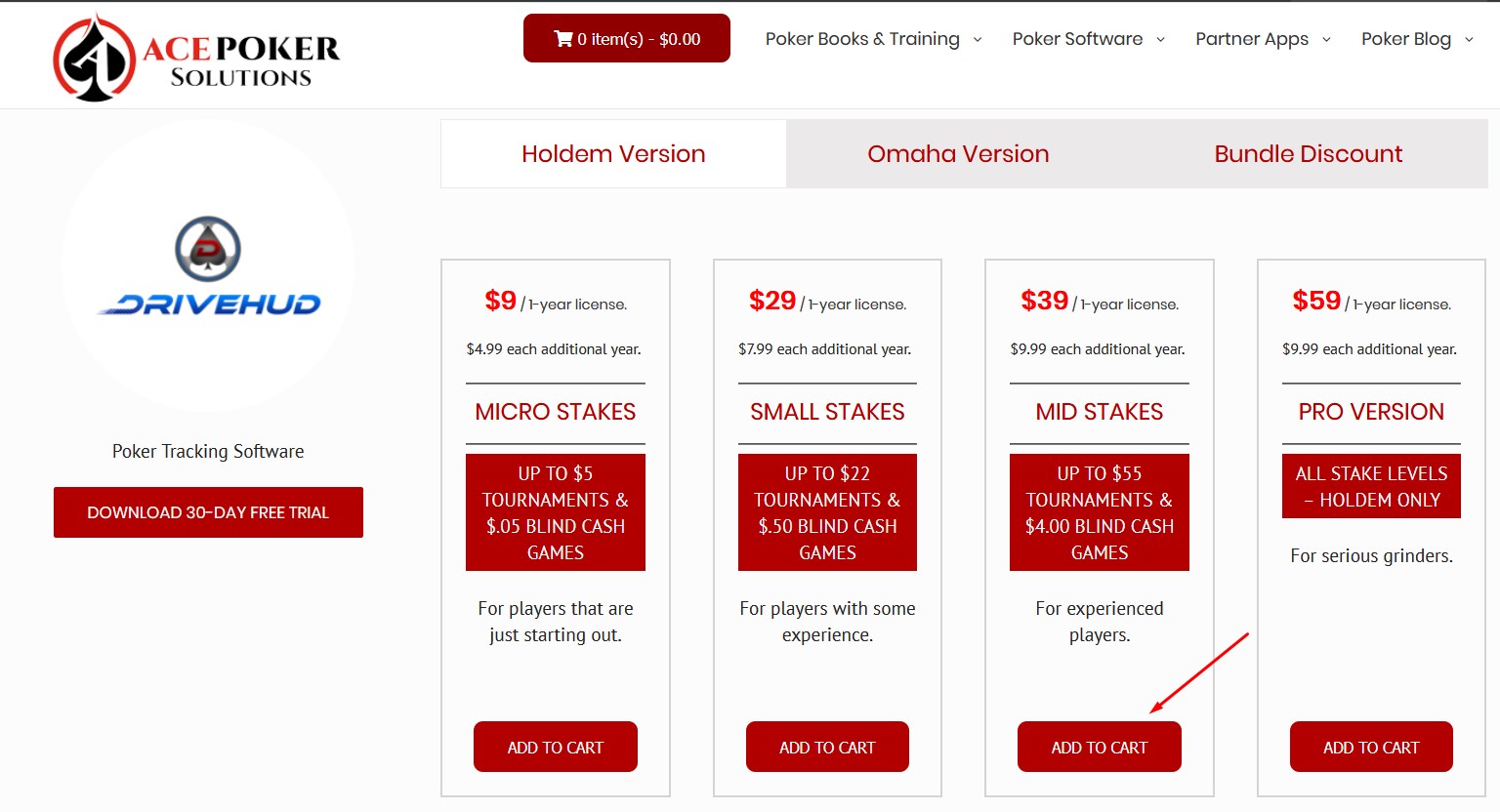
6. Перейдите в корзину с товарами. Убедитесь, что там находится нужная вам программа и жмите на «Checkout».
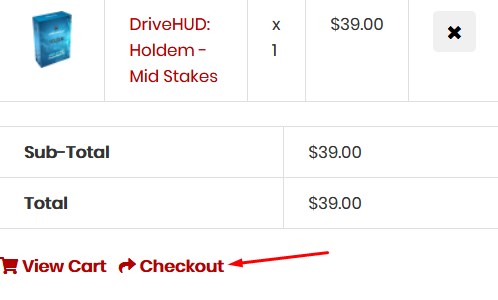
7. Следуйте рекомендациям по порядку оплаты на сайте партнеров.
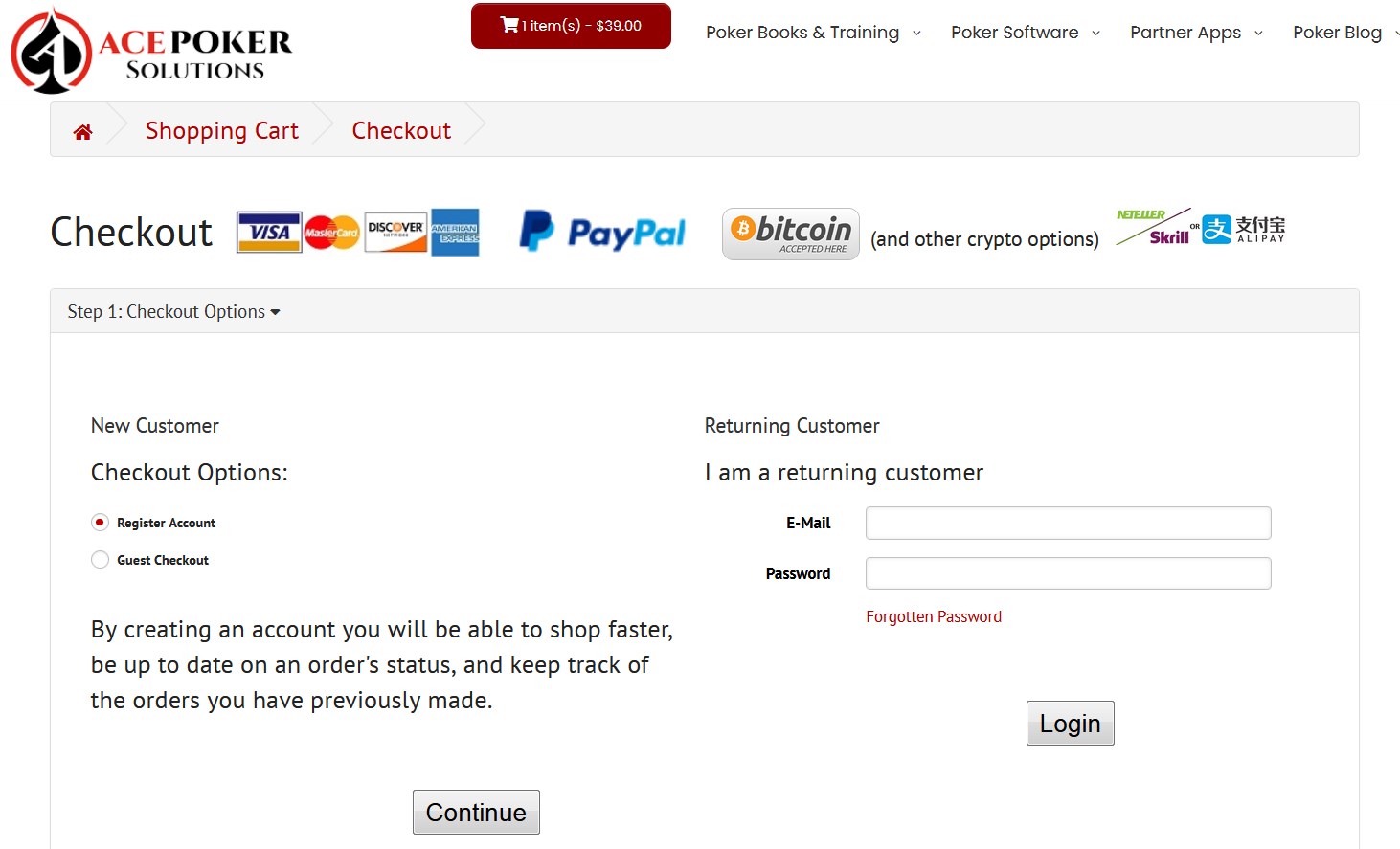
Почему выгодно покупать DriveHUD у нас?
- За каждую покупку в магазине PokerEnergy вам начисляются бонусные баллы. Эти бонусные баллы вы сможете потратить на приобретение любых товаров в нашем магазине. Что позволит вам экономить все больше денег с каждой новой покупкой.
- Большое количество доступных методов оплаты позволит вам не терять деньги на переконвертациях или дополнительных комиссиях. Среди представленных методов оплаты имеются: Вебмани, Skrill, Qiwi, Neteller, Яндекс Деньги, PayPal, Visa/Master Card.
- Средний срок выполнения заказа в среднем составляет 1-2 часа. Но не более 24 часов (за исключением редчайших форс-мажоров).
Как бесплатно получить Drive HUD?
Если вы не желаете тратить деньги на покупку покерного трекера, то есть возможность получить его совершенно бесплатно. Кроме Drive HUD, мы предоставляем любой покерный софт игрокам, зарегистрировавшимся по нашим ссылкам в покерных румах из списка. Для регистрации просто перейдите на соответствующую страницу покерного рума и следуйте инструкциям.





 Войти
Войти  Регистрация
Регистрация 